BetterTouchTool è una potente applicazione per utenti Mac che consente loro di personalizzare la barra touch, il trackpad e le scorciatoie da tastiera. Tuttavia, potrebbero esserci momenti in cui è necessario disinstallare BetterTouchTool su Mac, che sia per liberare spazio, risolvere conflitti con altre app o semplicemente perché non ti serve più.
Disinstallare un'applicazione su Mac può essere un po' complicato, soprattutto se non si ha familiarità con il processo. In questo articolo, ti guideremo attraverso i passaggi necessari per disinstallare BetterTouchTool dal tuo Mac, oltre ad alcuni suggerimenti per garantire un processo di rimozione regolare. Quindi iniziamo!
Contenuto: Parte 1. Cosa puoi fare con BetterTouchTool?Parte 2. Passaggi dettagliati per rimuovere totalmente BetterTouchTool su MacParte 3. Come rimuovere manualmente BetterTouchTool dal MacParte 4. Conclusione
Parte 1. Cosa puoi fare con BetterTouchTool?
Strumento BetterTouch è una potente applicazione Mac che consente agli utenti di personalizzare il proprio toccare la barra, trackpad e scorciatoie da tastiera. Con BetterTouchTool, gli utenti possono creare e personalizzare gesti, assegnare scorciatoie da tastiera e persino automatizzare attività con script. Questa app è particolarmente utile per gli utenti esperti che desiderano semplificare i propri flussi di lavoro e migliorare la propria produttività.
Tuttavia, a volte potrebbe essere necessario rimuovere BetterTouchTool dal tuo Mac. Forse stai riscontrando conflitti con altre applicazioni, o forse semplicemente non usi più l'app e vuoi liberare spazio sul tuo disco rigido. Qualunque sia il motivo, è importante sapere come disinstallare correttamente BetterTouchTool su Mac per evitare potenziali problemi.
Uno dei problemi più comuni che gli utenti incontrano quando tentano di rimuovere BetterTouchTool sono i file e le preferenze rimanenti che possono causare conflitti con altre applicazioni. Questi file possono accumularsi nel tempo e occupare spazio prezioso sul disco rigido. Inoltre, se non vengono rimossi correttamente, questi file rimanenti possono causare problemi con installazioni o aggiornamenti futuri dell'app.
Un altro problema che gli utenti potrebbero incontrare è l'impossibilità di disinstallare BetterTouchTool su Mac attraverso il metodo tradizionale di trascinare l'app nel cestino. Ciò può verificarsi se l'app è attualmente in esecuzione o se sono presenti processi in background che devono essere interrotti prima che possa avvenire la disinstallazione.
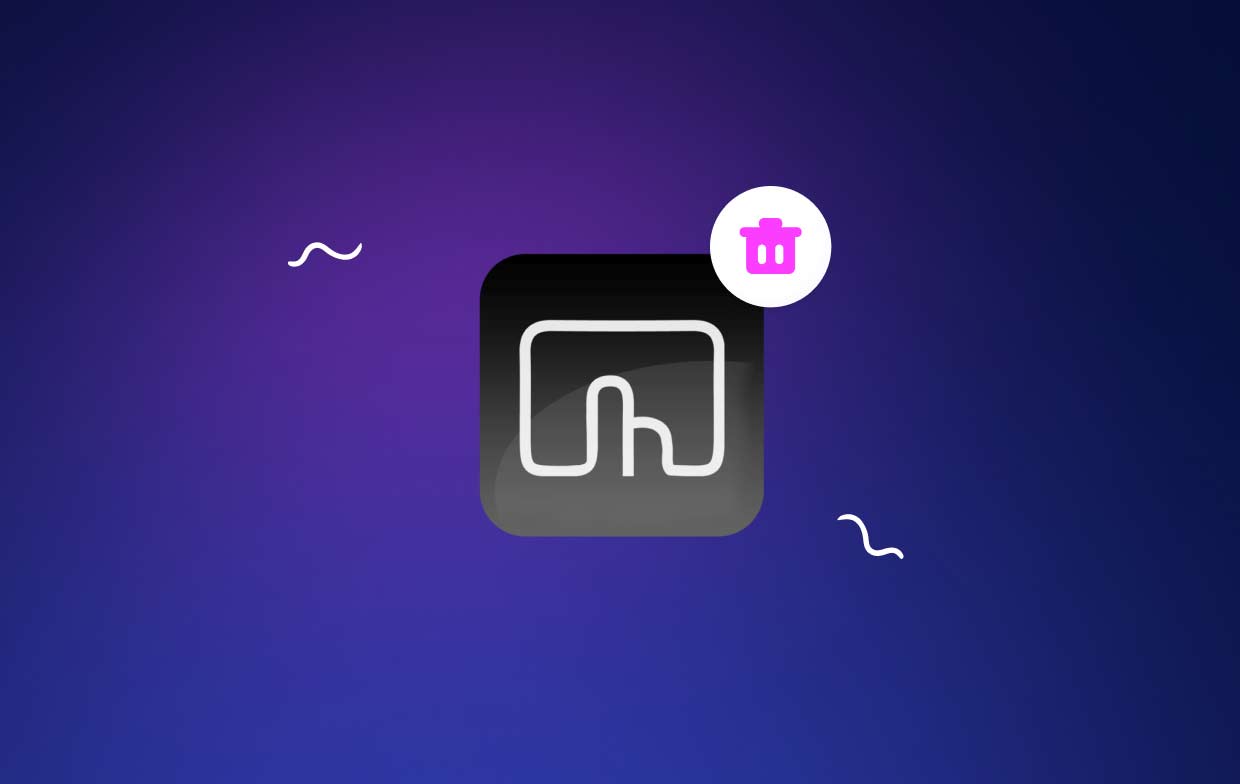
Nel complesso, mentre BetterTouchTool è un'applicazione potente e utile per gli utenti Mac, potrebbe arrivare un momento in cui è necessario rimuoverlo dal sistema. Disinstallando correttamente l'app e rimuovendo eventuali file e preferenze rimanenti, puoi evitare potenziali conflitti con altre applicazioni e garantire un processo di disinstallazione senza intoppi. Nella sezione successiva, ti guideremo attraverso i passaggi necessari per disinstallare BetterTouchTool dal tuo Mac.
Parte 2. Passaggi dettagliati per rimuovere totalmente BetterTouchTool su Mac
Esistono diversi metodi per disinstallare BetterTouchTool su un Mac, ma uno dei più efficaci è l'utilizzo iMyMac PowerMyMacFunzione di disinstallazione app di. Questo potente strumento semplifica la rimozione completa di qualsiasi app dal tuo Mac, inclusi tutti i file e le preferenze associati.
Ecco come utilizzare PowerMyMac per disinstallare BetterTouchTool su Mac:
Passaggio 1. Scarica e installa PowerMyMac
Innanzitutto, scarica e installa PowerMyMac sul tuo Mac. Una volta completata l'installazione, avvia l'app.
Passo 2. Seleziona Programma di disinstallazione app
Nell'interfaccia principale di PowerMyMac, seleziona "Programma di disinstallazione app" dall'elenco degli strumenti sul lato sinistro dello schermo.
Passaggio 3. Cerca app
Fare clic su SCAN" per avviare la scansione del Mac alla ricerca di applicazioni installate. Dopo alcuni istanti, nella finestra principale verrà visualizzato un elenco di tutte le app installate.
Passaggio 4. Individua BetterTouchTool
Scorri l'elenco delle app installate e individua BetterTouchTool. Fare clic sulla casella di controllo accanto all'app per selezionarla.
Passo 5. Disinstalla BetterTouchTool e i suoi file su Mac
Fare clic su PULIZIA" per iniziare a disinstallare BetterTouchTool sul tuo Mac. PowerMyMac rimuoverà automaticamente tutti i file e le preferenze associati, assicurando che l'app sia completamente rimossa dal tuo Mac.
Passo 6. Conferma la disinstallazione
Al termine del processo di disinstallazione, PowerMyMac indicherà che il processo è terminato con una finestra pop-up.

E questo è tutto! Con la funzione di disinstallazione dell'app di PowerMyMac, puoi disinstallare in modo semplice ed efficace BetterTouchTool dal tuo Mac, assicurandoti che anche tutti i file e le preferenze associati vengano rimossi. Inoltre, puoi anche usarlo per rimuovere Flash Player.
Parte 3. Come rimuovere manualmente BetterTouchTool dal Mac
Se preferisci disinstallare manualmente BetterTouchTool su Mac, puoi seguire questi passaggi:
Passaggio 1. Esci da BetterTouchTool
Prima di poter disinstallare BetterTouchTool dal tuo Mac, devi assicurarti che l'app non sia attualmente in esecuzione. Per fare ciò, fai semplicemente clic con il pulsante destro del mouse sull'icona dell'app nel Dock e seleziona "smettere".
Passaggio 2. Elimina BetterTouchTool
Successivamente, trascina l'icona BetterTouchTool dalla cartella Applicazioni al Cestino. Puoi anche fare clic con il tasto destro sull'icona dell'app e scegliere l'opzione "Sposta nel Cestino".
Passaggio 3. Rimuovi i file associati
Mentre il trascinamento dell'icona dell'app nel cestino rimuoverà l'applicazione principale BetterTouchTool, potrebbero esserci ancora file e preferenze associati sul tuo Mac. Per rimuovere questi file manualmente, attenersi alla seguente procedura:
- Apri Finder e fai clic su "Go" nella barra dei menu
- Seleziona "Vai alla cartella"
- Digita "~/Libreria/" e fai clic su "Vai"
- Cerca eventuali cartelle o file relativi a BetterTouchTool, ad esempio "
Application Support/BetterTouchTool" o "Preferences/com.hegenberg.BetterTouchTool.plist" - Elimina tutti i file o le cartelle relativi a BetterTouchTool per disinstallare completamente BetterTouchTool dal tuo Mac.
Passaggio 4. Svuota il cestino
Dopo aver rimosso l'applicazione principale BetterTouchTool e i file associati, assicurati di svuotare il Cestino per eliminare definitivamente tutti i file.
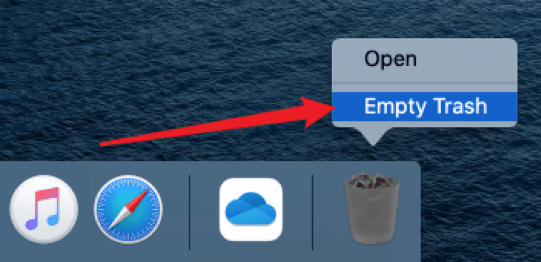
Sebbene questo metodo possa essere efficace, è importante notare che la disinstallazione manuale di BetterTouchTool su Mac può richiedere più tempo e potrebbe non rimuovere tutti i file e le preferenze associati. Inoltre, l'eliminazione manuale di file di sistema importanti può potenzialmente causare problemi con il tuo Mac. Per un processo di disinstallazione più completo ed efficiente, ti consigliamo di utilizzare la funzione di disinstallazione delle app di PowerMyMac come descritto nella Parte 2.
Parte 4. Conclusione
Disinstallare BetterTouchTool su Mac può essere un processo semplice se segui i passaggi giusti. Sia che tu scelga di rimuovere manualmente l'app e i file associati o di utilizzare uno strumento potente come PowerMyMac, è importante assicurarsi che tutti i componenti dell'app vengano completamente rimossi per evitare potenziali problemi in futuro.
Con questi metodi, puoi rimuovere in modo semplice ed efficace BetterTouchTool dal tuo Mac e liberare spazio prezioso sul tuo disco rigido.



